如何检查电脑硬盘配置?
- 电脑领域
- 2025-04-15
- 5
想要深入了解自己的电脑性能,首先需要查看硬盘配置。硬盘是电脑存储数据的关键硬件之一,了解其配置信息有助于进行硬件升级、数据备份、故障排除等。本文将详细介绍如何检查电脑硬盘配置,并涵盖相关背景知识、常见问题及实用技巧,以帮助初学者快速掌握。
一、使用系统自带工具检查硬盘配置
对于Windows用户来说,最便捷的方式之一是使用自带的“系统信息”工具。而对于Mac用户,可以利用“系统报告”功能。下面详细说明如何使用。
1.Windows系统检查硬盘配置
步骤一:打开“系统信息”
点击开始菜单,输入“msinfo32”并回车,打开“系统信息”窗口。
步骤二:查看硬盘信息
在左侧的“组件”下,点击“存储”选项。
在右侧视窗中,可以找到“硬盘”一栏,其中显示了硬盘的制造商、型号、序列号以及总容量等信息。
2.Mac系统检查硬盘配置
步骤一:打开“系统报告”
点击苹果菜单,选择“关于本机”。
点击“系统报告”按钮。
或者在“关于本机”页面中,点击“更多信息”按钮。
步骤二:查看硬盘信息
在系统报告窗口中,选择“硬件”下的“串行ATA”。
在这里可以看到硬盘的制造商、型号以及容量等详细信息。
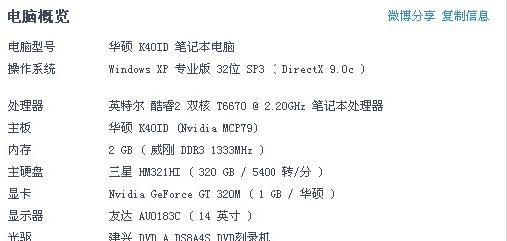
二、使用第三方软件检查硬盘配置
虽然系统自带的工具已足够使用,但第三方软件可以提供更详尽的信息。比如“CrystalDiskInfo”和“HWMonitor”等,它们可以提供硬盘的健康状况、温度等信息。
1.使用CrystalDiskInfo检查硬盘
步骤一:下载并安装软件
访问官方网站下载CrystalDiskInfo,然后安装该软件。
步骤二:查看硬盘详细信息
打开软件,你将看到一个列出所有连接硬盘的界面。
每个硬盘旁边会显示健康状况、温度以及型号等详细信息。
2.使用HWMonitor检查硬盘
步骤一:下载并安装HWMonitor
下载HWMonitor软件并安装。
步骤二:查看硬盘健康信息
启动HWMonitor,它会展示包括硬盘在内的各种硬件信息。
在硬盘部分,除了容量等基本信息,还可以看到硬盘的当前温度。

三、硬盘配置的背景知识和实用技巧
背景知识
硬盘主要分为两大类:传统的机械硬盘(HDD)和固态硬盘(SSD)。机械硬盘以其大容量和低成本著称,而固态硬盘则以其快速的读写速度和抗震动性受到许多用户的青睐。
实用技巧
确保硬盘驱动是最新版本,有助于提高性能和稳定性。
如果硬盘显示有错误,如S.M.A.R.T错误,应该立即备份数据并考虑更换硬盘。
定期检查硬盘健康状态,有助于预防数据丢失。
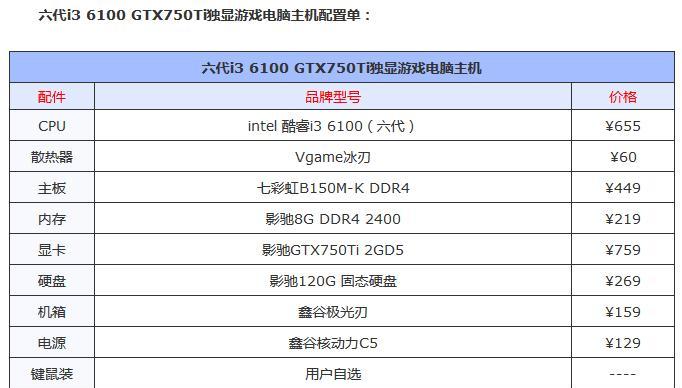
四、常见问题解答
问题一:如何升级硬盘?
首先需确定旧硬盘的接口类型和容量限制,然后选择兼容的新硬盘进行购买和更换。
问题二:硬盘温度过高怎么办?
确保电脑内部有良好的散热环境,清洁风扇和散热器。必要时,考虑使用外部硬盘盒来降低内部温度。
问题三:SSD和HDD哪个更适合我?
如果你需要大容量存储并且预算有限,选择HDD较为合适。
如果追求速度,且对价格不是特别敏感,SSD是更好的选择。
通过以上方法和技巧,您能够全面了解并检查自己电脑的硬盘配置。了解这些信息不仅有助于维护您的电脑,还能为将来升级硬件提供依据。保持关注硬盘的健康状态,定期检查,您将能更好地管理个人或工作上的数据存储需求。
版权声明:本文内容由互联网用户自发贡献,该文观点仅代表作者本人。本站仅提供信息存储空间服务,不拥有所有权,不承担相关法律责任。如发现本站有涉嫌抄袭侵权/违法违规的内容, 请发送邮件至 3561739510@qq.com 举报,一经查实,本站将立刻删除。